S-a vorbit mult despre sertarele de aplicații în ultimul timp, în special cu mai multe telefoane care nu le folosesc implicit. Dar dacă îți place să nu fii nevoit să mergi pe alt ecran pentru a-ți găsi toate aplicațiile? Ce se întâmplă dacă nu vrei să te bati cu învățând un nou lansator? Ce se întâmplă dacă vă plac temele sau caracteristicile celui pe care îl aveți, cu excepția faptului că nu aveți un sertar de aplicații?
Iată cum să vă gestionați dacă aveți toate aplicațiile pe ecranul dvs. de pornire.
Folderele sunt prietenul tău

Când nu aveți un sertar de aplicații, un lucru devine foarte evident: toate acele pictograme pentru aplicații ocupă mult spațiu. Primul lucru pe care îl puteți face pentru a începe să curățați dezordinea este să puneți unele dintre aceste aplicații în foldere. În majoritatea lansatoarelor, tragerea unei aplicații peste alta și plasarea acesteia le adaugă pe ambele într-un dosar nou. Puteți trage toate jocurile într-un dosar, toate aplicațiile dvs. legate de muncă într-un altul și un dosar pentru toate aplicațiile care au venit cu telefonul dvs... posibilitățile sunt nesfârșite.
Acest lucru poate părea că schimbi un dosar cu altul - și nu te înșeli complet - dar ai folderele apar pe ecranul de pornire, în loc să accesați o pagină complet diferită, poate economisi puțin timp. De asemenea, folosind foldere individuale pentru categorii sau grupări personale de aplicații, există mai puțin de sortat.
Citiți mai multe: Foldere și modalități mai bune de a le folosi
Gestionarea paginilor ecranului de start
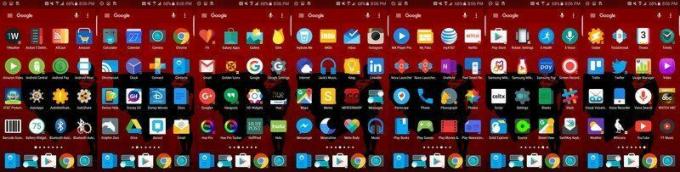
Nu aveți nevoie de 10 pagini pentru aplicațiile dvs., mai ales după ce ați lipit multe dintre ele în câteva foldere. Dacă lansatorul dvs. nu șterge automat paginile goale, ciupirea deseori afișează ecranul de editare care vă va permite să le ștergeți. Apăsați lung ecranul de pornire gol și trageți-l în coșul de gunoi.
De asemenea, nu doriți cinci pagini cu un singur rând de comenzi rapide pentru aplicații. Dacă nu vă place să defilați și să defilați și să defilați pentru a vă găsi aplicațiile, adică. Dacă doriți ca ecranul de pornire principal să arate puțin mai bine decât paginile care găzduiesc majoritatea aplicațiilor dvs., puteți adăuga și o pagină principală pentru widget-uri și aplicații mai importante, apoi ciupiți și faceți din ecranul principal (de obicei notat cu o pictogramă de pornire sau stea în partea de sus a pagină).
Utilizați căutarea în loc de a căuta aplicații

Deoarece telefoanele noastre sunt uimitoare și toate au motoare de căutare pe ele, avem o altă modalitate de a găsi aplicații în afară de a săpa prin paginile cu pictograme pentru ele: căutarea Google. În mod implicit, Google Now poate căuta aplicații prin telefon și le poate prezenta în rezultatele căutării, dar dacă l-ați dezactivat cumva, îl puteți accesa în aplicația Google selectând Setări în meniul glisant și asigurându-vă Aplicații sunt înregistrate Căutare la telefon.
Acum puteți să atingeți bara de căutare – sau microfonul care se află probabil pe acea bară de căutare – și să căutați aplicația după nume. De asemenea, puteți utiliza Google Now on Tap pentru a căuta și a deschide o altă aplicație fără a vă întoarce deloc la ecranul de pornire.
LG G5 – cel mai recent care a renunțat implicit la un sertar de aplicații tradiționale – chiar recomanda aceasta metoda în timpul instalării.
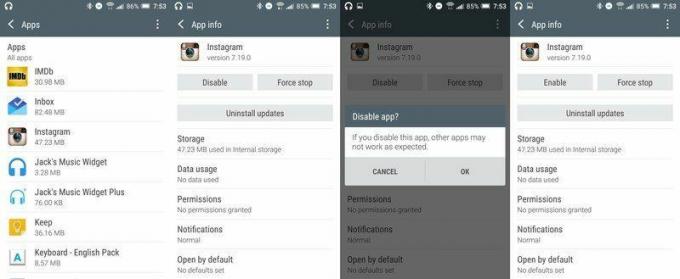
Am menționat că aveți un folder pentru toate aplicațiile care au venit cu telefonul dvs. înainte. Unii producători chiar își încep aplicațiile în foldere prefabricate pentru a vă scuti de problemele de a le rotunji. Și în timp ce tu poate sa ascundeți-le într-un folder, aveți alte opțiuni pentru a ascunde aplicațiile pe care nu le veți folosi niciodată.
Unele lansatoare vă permit să ascundeți o aplicație din lista de aplicații atunci când apăsați și mențineți apăsată o aplicație, ca și cum ați fi de gând să o mutați pe ecran. Dar chiar dacă lansatorul dvs. nu o face, putem face un alt pas pentru a-l ascunde: dezactivarea completă a aplicației.
Aceasta este pentru aplicațiile pe care nu le veți utiliza, aplicațiile pe care nu doriți să le priviți, aplicațiile pe care nu trebuie să le lăsați să ruleze în fundal pe dispozitivul dvs. Deci putem intra în Setări și până la Aplicații. Aici avem o listă gigantică a fiecărei aplicații care rulează pe telefonul nostru. Nu vrem să le atingem pe niciuna dintre cele pe care nu le recunoaștem aici, deoarece aplicațiile de sistem care nu au pictograme pe ecranul nostru de start sunt și ele și dezactivarea acestora poate afecta performanța.
Când găsiți aplicația pe care nu doriți să pierdeți spațiu și resurse de pe telefon, o puteți atinge pentru a afișa informațiile aplicației. Aceasta va afișa câtă memorie și spațiu ocupă aplicația și vă va oferi, de asemenea, opțiunea de a o dezactiva dacă nu o puteți dezinstala. Va apărea o fereastră pop-up de avertizare când atingeți dezactivare, care vă va spune ce am spus în ultimul paragraf despre modul în care dezactivarea unei aplicații poate cauza ca alte aplicații să nu funcționeze corect. Odată ce atingeți acest lucru, aplicația va fi dezactivată, iar când vă întoarceți la lansator, pictograma acesteia va dispărea.
Este de remarcat faptul că unele aplicații de sistem nu pot fi dezactivate, iar pentru acestea, dacă nu puteți ascunde în setarea lansatorului, va trebui totuși să le lipiți într-un folder pentru a le scoate din cale. Și dacă dezactivați o aplicație care a fost folosită într-un mod important, cum ar fi aplicația myAT&T, puteți oricând să vă întoarceți la lista de aplicații din Setări pentru a o reactiva.
Oferă-ți mai mult spațiu cu o grilă mai mare
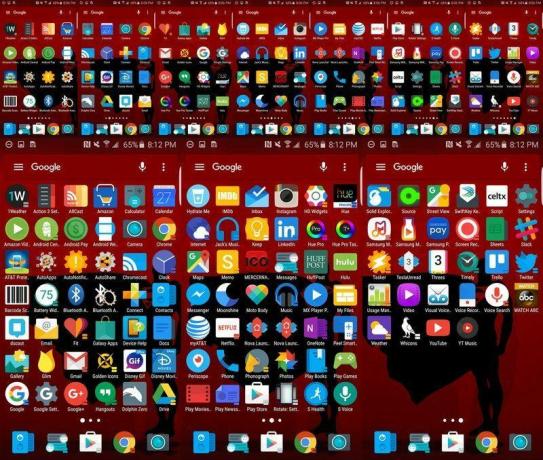
Pe vremuri, lansatoarele care veneau împreună cu telefoanele noastre nu ne lăsau să schimbăm dimensiunea grilei ecranului de start, ceea ce înseamnă că eram limitati în ceea ce privește cât de mult puteam încadra pe o singură pagină. Suntem încă limitati la o mulțime de lansatoare, dar unele sunt din ce în ce mai bune în ceea ce privește oferirea unei opțiuni de grilă mare. Dacă este o opțiune pentru dvs., schimbarea dimensiunii grilei înseamnă că, în loc să încadrați 16 aplicații pe o pagină, puteți încadra 20 sau 25. După cum puteți vedea, acest lucru poate face o diferență atunci când trebuie să găsiți spațiu pe ecranul de pornire pentru toate aplicațiile dvs.
Citiți mai multe: cum să schimbați dimensiunea grilei pe dispozitivele Samsung
Când totul eșuează...

Dacă tot nu vă place felul în care arată ecranele dvs. de pornire cu toate aplicațiile pe ele, chiar și cu mizerie ascunse și aplicațiile dvs. organizate în dosare, aveți câteva opțiuni și se numesc înlocuire lansatoare. Cu toate acestea, există mai multe tipuri de lansatoare la care puteți trece pentru diferite abordări ale organizării aplicației.
- Lansatorul de acțiuni are un sertar de aplicații obișnuit, dar sertarul de aplicații pe care utilizatorii săi îl folosesc cel mai des este Quickdrawer, care se glisează din stânga ecranului.
- Aviate înlocuiește sertarul tradițional de aplicații cu o pagină de foldere personalizate, clasificate, între ecranul de pornire și sertarul complet de aplicații.
- Z Launcher Beta preia conceptul de căutare despre care am vorbit mai devreme și îl duce la nivelul următor. În loc să trebuiască să atingeți un widget de căutare sau să utilizați „OK Google”, pictați o literă pe ecran pentru a căuta aplicații cu acea literă. Glisați și M pentru Maps și Muzică Google Play.
Sau când toate celelalte nu reușesc, puteți descărca un lansator mai tradițional, cum ar fi Lansatorul Google Now sau Nova Launcher cu un sertar de aplicații tradițional. Este posibil să pierdeți unele dintre clopotele și fluierele de la lansatorul încorporat al telefonului dvs., dar există lansatoare care vă oferă mai mult decât suficiente funcții pentru a compensa!
